Guía: Cómo usar el planificador de contenido para clientes de SocialGest para optimizar la aprobación de contenidos
El dolor de cabeza infinito de establecer una manera de comunicación efectiva, estructurada y metódica con tu cliente para que apruebe los contenidos que tienes pensado para su marcas encuentra al fin tiene solución.
¿Qué es el planificador de contenido para clientes?
Esta herramienta es una sub funcionalidad del módulo de “Equipos” de SocialGest. En este módulo el usuario principal puede invitar a otras personas, a través de una dirección de email, a formar parte de su equipo de trabajo.
Existen en los equipos los subusuarios internos, que pueden ser miembros directos de tu equipo como diseñadores gráficos, community managers, social media managers, etc. Y existen los usuarios externos, estos son los que específicamente trabajan con el calendario de clientes, solo para comentar y aprobar contenido.
Paso 1. Crear un rol
Para comenzar el proceso debemos visitar el módulo de “Equipos” de SocialGest, y proceder a crear un rol. Los roles pueden ser, al igual que los usuarios, internos o externos. Los roles internos permiten controlar el acceso a funcionalidades de SocialGest para las personas del equipo interno, esto incluye TODAS las funcionalidades de SocialGest.
En este caso queremos crear un rol externo, especifico para clientes, en él las opciones son: “ver publicaciones” y “poder aprobar/rechazar”. Cada rol es único, debes asignarle un nombre específico que no se repita con el de otro rol.
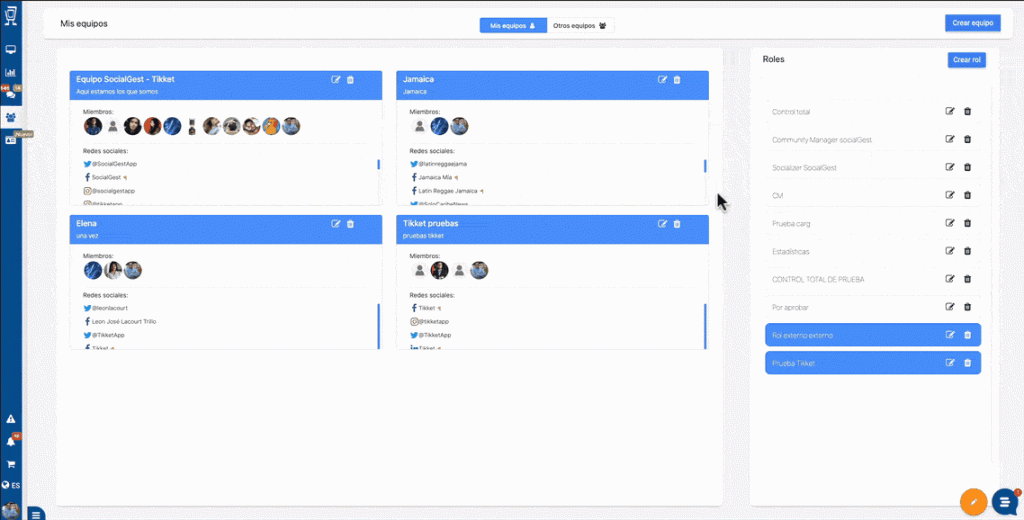
Paso 2. Crear y configurar un equipo
Creado el rol hacemos click en “Crear equipo”. Esto nos permite configurar el nombre de este equipo una descripción, y cuales serán las redes sociales que formarán parte de él.
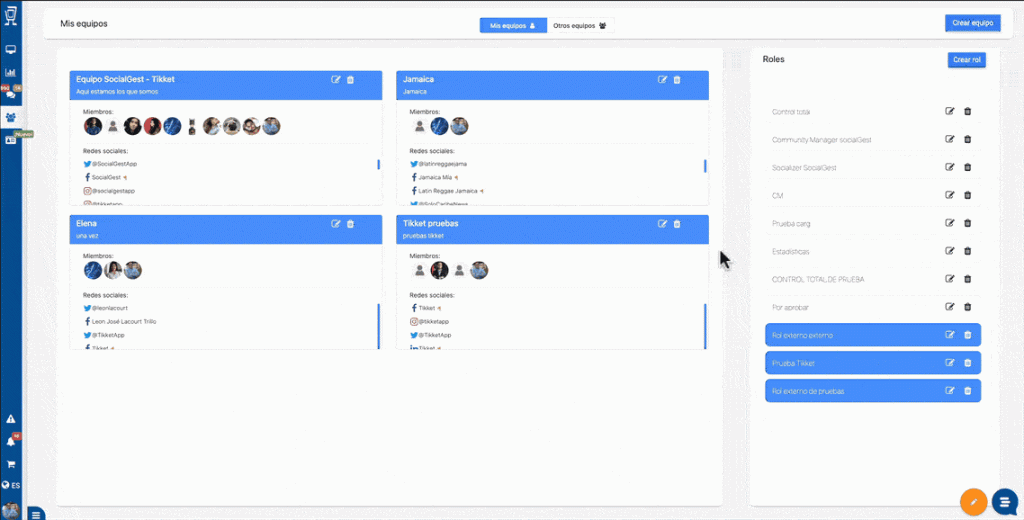
Paso 3. Invitar a un miembro externo
Una vez dentro del equipo podemos invitar a sus miembros a formar parte de el. Recuerda que pueden ser internos y externos. En este caso por tratarse de un cliente queremos que tenga un rol externo. Si lo quisieras también podrías invitar miembros internos, tu equipo de trabajo que también actuará sobre las redes sociales que forman parte de el equipo.
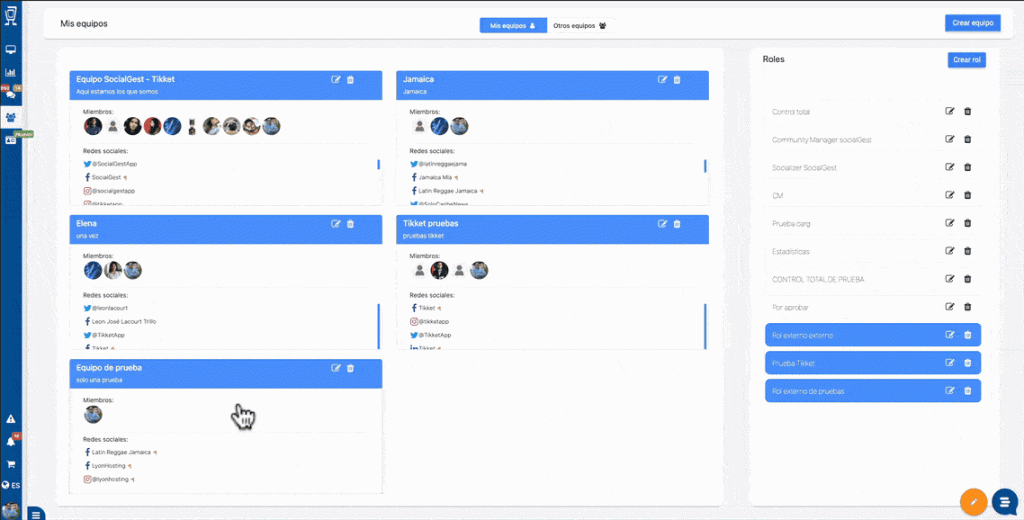
Paso 4. Comparte el link con tu cliente y deja contenido por aprobar
Ahora solo debes compartir el link del calendario con tu cliente. Desde alli este podrá comentar y aprobar el contenido que programes usando el método de “Por aprobar”.
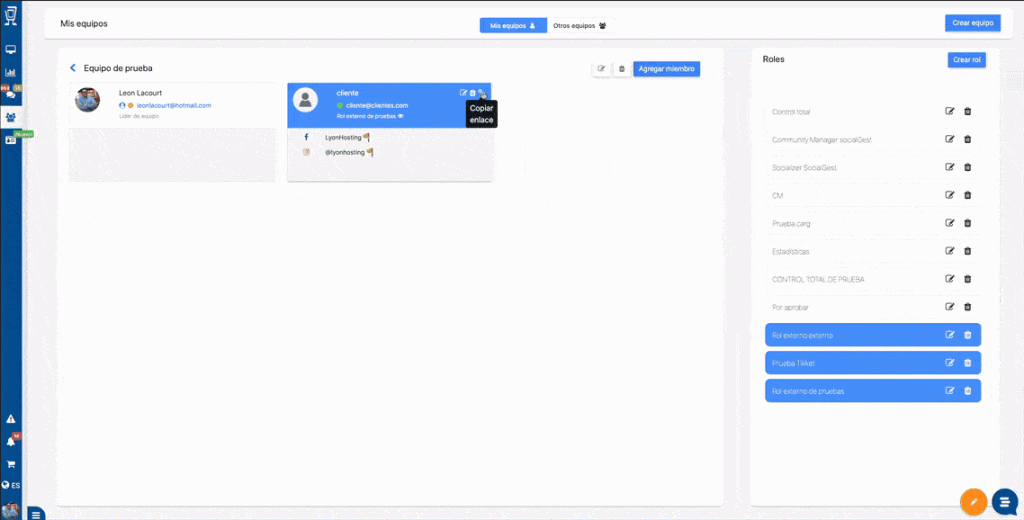
Paso 5. Recibe los comentarios de tu cliente
Ahora toca el turno de recibir estos comentarios del cliente en nuestra interfaz de SocialGest, aquí podemos observar el historial de conversación. E inclusive hacer notas y comentarios que solo son visibles por los miembros internos del equipo activando la opción susurro.
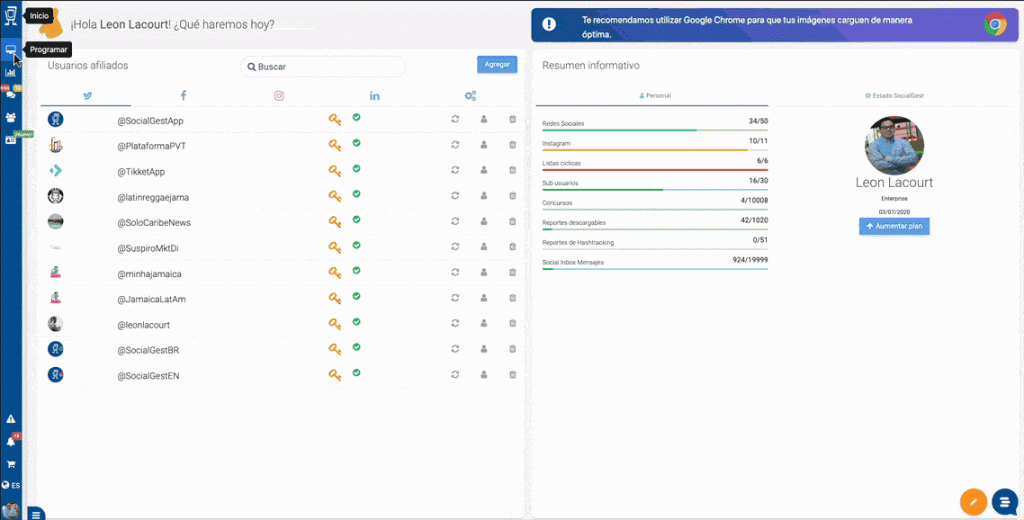
Paso 6. El cliente recibe los cambios y aprueba el contenido
Tu cliente recibirá por email recordatorios de cada vez que realices un cambio o comentes una publicación que necesita aprobación. Ahora le toca el hacer su parte y aprobar el contenido que pasará directamente al calendario de “programadas” y solo quedará esperar la fecha y hora para que se publique.
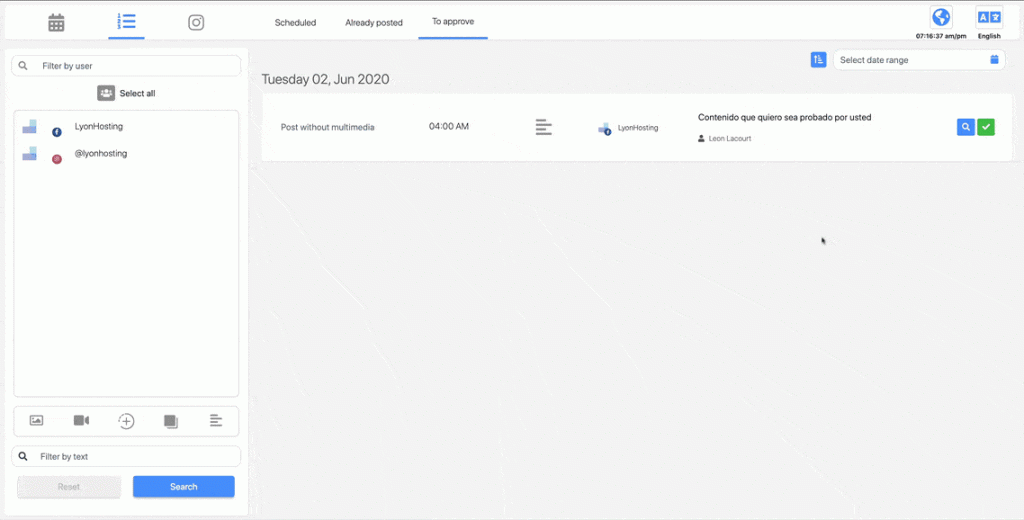
Consideraciones generales
- Durante todo el proceso los miembros involucrados recibirán notificaciones por email y dentro de la app de SocialGest (miembros internos). Estos emails pueden desactivarse.
- Los miembros internos de un equipo pueden usar la opción “Susurro” dentro de cada publicación para realizar comentarios que NO serán visibles por el cliente o miembro externo.
- El link del miembro externo puede configurarse con una contraseña para mayor seguridad.
- Cada conversación también guarda las ediciones y sus autores.
- El registro de cada publicación y su conversación queda almacenado inclusive una vez publicado, para revisar cualquier mal entendido.

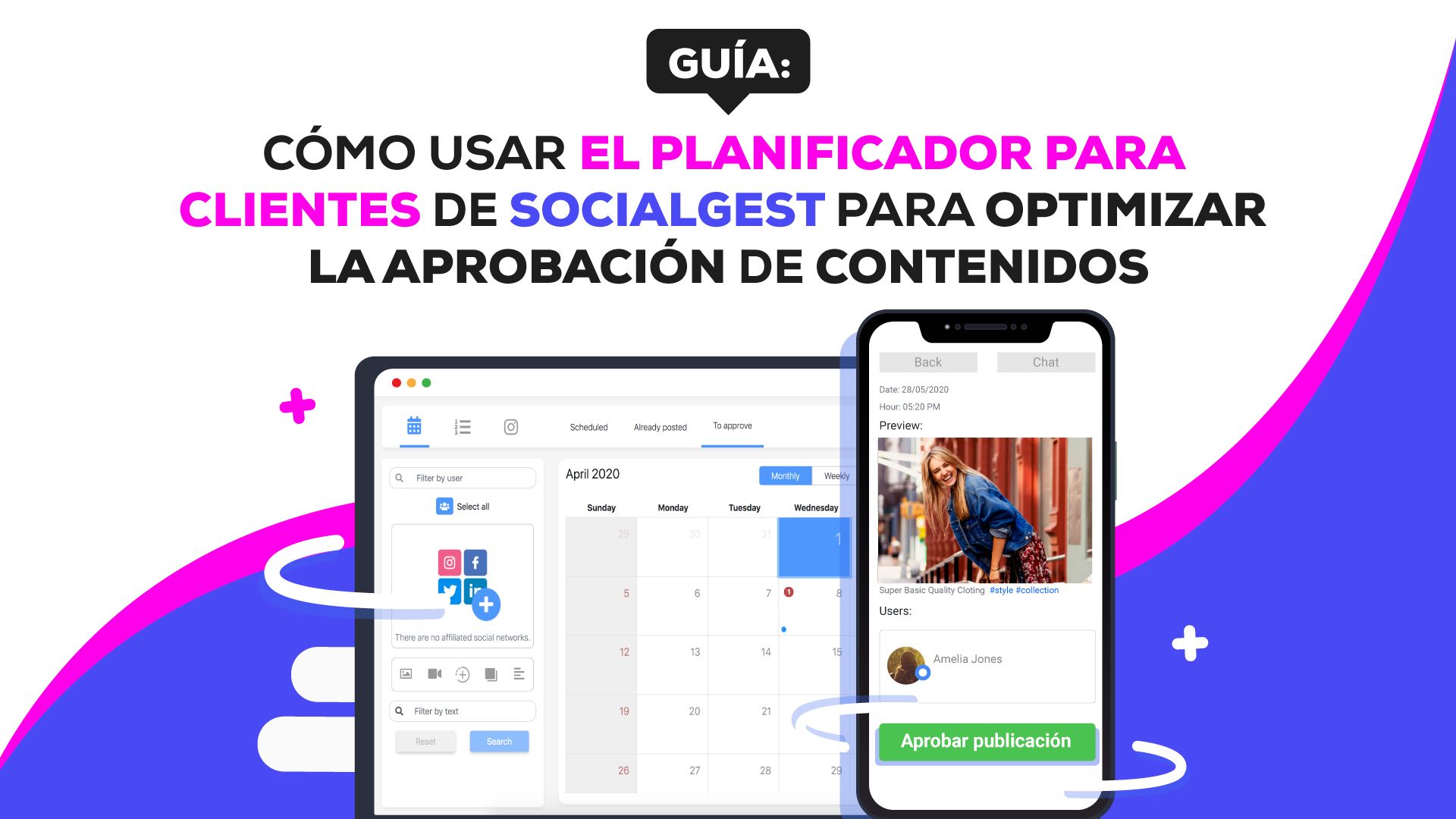



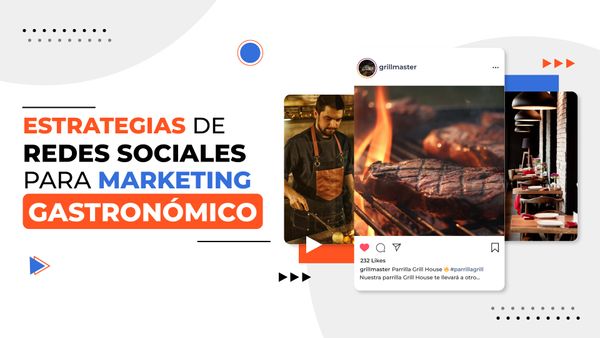
 España +34 910 05 38 25
España +34 910 05 38 25 USA: +1 (302) 565-0479
USA: +1 (302) 565-0479 México: +52 55 8526 5766
México: +52 55 8526 5766 Argentina: +54 11 5235 4365
Argentina: +54 11 5235 4365 Chile: +56 2 2583 5914
Chile: +56 2 2583 5914
 Venezuela: +58 212 720 4980
Venezuela: +58 212 720 4980  Colombia: +57 601 918 1339
Colombia: +57 601 918 1339



